 SD 13 特价订单流程.docx
SD 13 特价订单流程.docx
- 文档编号:23843215
- 上传时间:2023-05-21
- 格式:DOCX
- 页数:10
- 大小:810.31KB
SD 13 特价订单流程.docx
《SD 13 特价订单流程.docx》由会员分享,可在线阅读,更多相关《SD 13 特价订单流程.docx(10页珍藏版)》请在冰豆网上搜索。
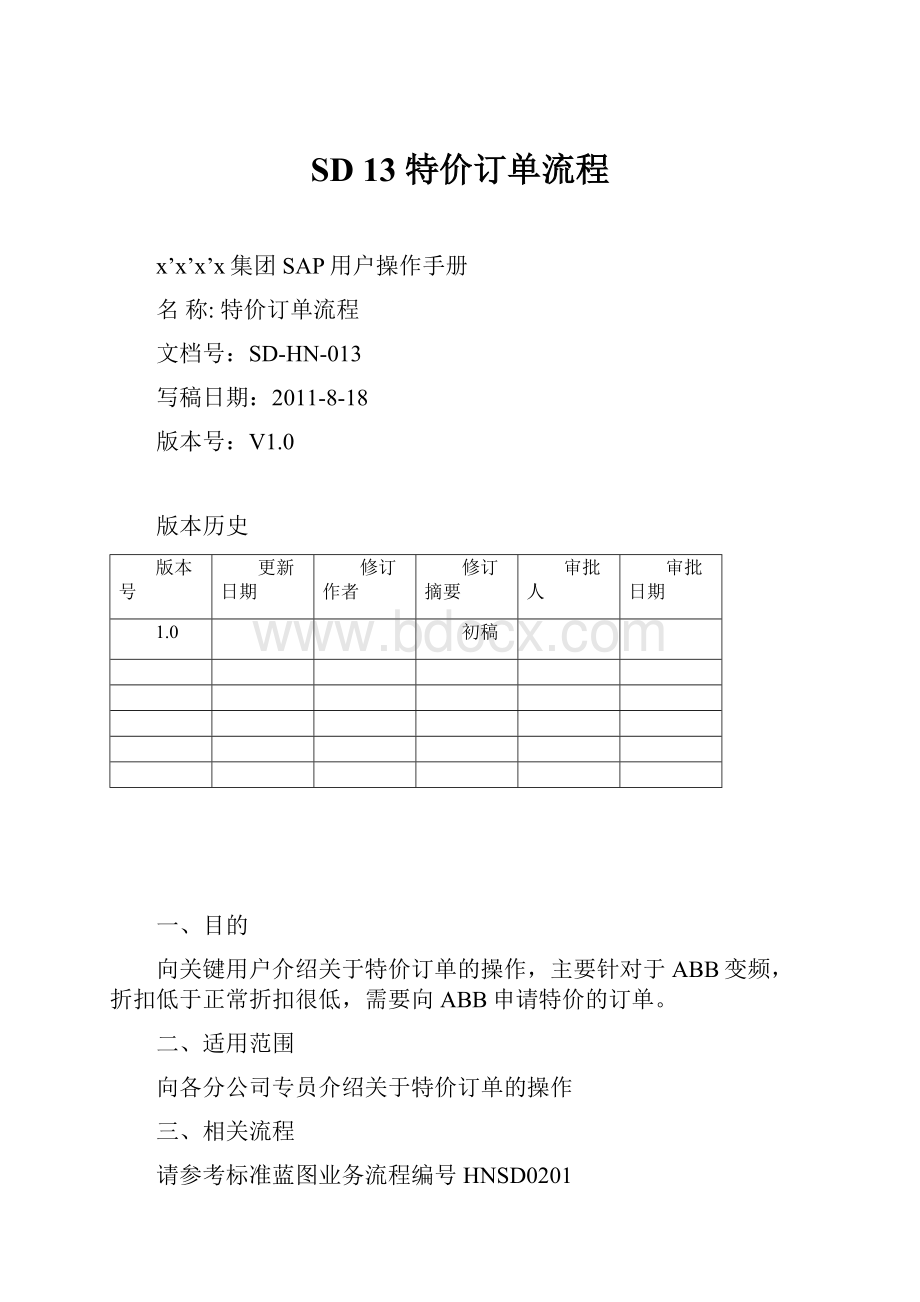
SD13特价订单流程
x’x’x’x集团SAP用户操作手册
名称:
特价订单流程
文档号:
SD-HN-013
写稿日期:
2011-8-18
版本号:
V1.0
版本历史
版本号
更新日期
修订作者
修订摘要
审批人
审批日期
1.0
初稿
一、目的
向关键用户介绍关于特价订单的操作,主要针对于ABB变频,折扣低于正常折扣很低,需要向ABB申请特价的订单。
二、适用范围
向各分公司专员介绍关于特价订单的操作
三、相关流程
请参考标准蓝图业务流程编号HNSD0201
四、总体流程图
1、总体流程图
2、涉及的操作步骤及说明
序号
操作人员
操作描述
产生单据及分发方向
1
分公司订单专员
接订单(手)
2
分公司订单专员
电子订单或电话订单(手)
3
分公司订单专员
录入订单VA01
订单物流中心
4
总部订单专员
审核、修改VA02或删除拒绝
五、在SAP系统中操作国内销售行业范例
1、新建订单
菜单路径
后勤->销售和分销->销售->订单->VA01
事务代码
VA01
1.1新建普通订单通过输入事务代码或菜单选择VA01
1.2选择订单类型及其他条件
回车
1.3订单号自动生成,选择客户代码后回车,选择客户的销售范围。
1.4输入物料号及数量,此处注意类型处要选择HNT2
回车
1.5提示HNP1丢失。
双击客户或数量,补充HNP1折扣
1.6补充HNP1折扣。
1.7保存
输入完成后点击
,再点击
即可。
2、审核订单
菜单路径
后勤->销售和分销->销售->订单->VA012-更改
事务代码
VA02
2.1新建普通订单通过输入事务代码或菜单选择VA01
2.2选择要审核的订单号,系统默认为刚才操作过的订单号
回车后显示订单详情,如下图所示
单击客户名
2.3进行审核操作
2.4保存
出现该提示说明保存成功
点击
后,点击
特价订单的出库操作参照特价订单出库,另开票等后续操作请参照一般订单的开票操作,此处不多做介绍。
注:
订单创建完成后,要及时通知采购的同事,针对该特价订单进行特价采购。
- 配套讲稿:
如PPT文件的首页显示word图标,表示该PPT已包含配套word讲稿。双击word图标可打开word文档。
- 特殊限制:
部分文档作品中含有的国旗、国徽等图片,仅作为作品整体效果示例展示,禁止商用。设计者仅对作品中独创性部分享有著作权。
- 关 键 词:
- SD 13 特价订单流程 特价 订单 流程
 冰豆网所有资源均是用户自行上传分享,仅供网友学习交流,未经上传用户书面授权,请勿作他用。
冰豆网所有资源均是用户自行上传分享,仅供网友学习交流,未经上传用户书面授权,请勿作他用。


 《公务员财产申报制度》.docx
《公务员财产申报制度》.docx
